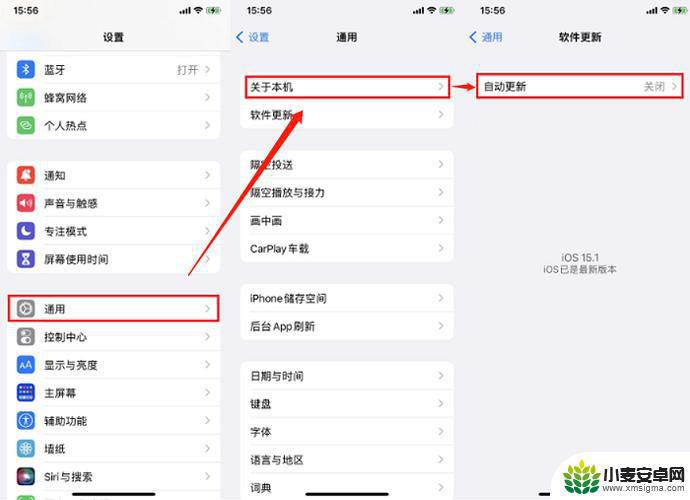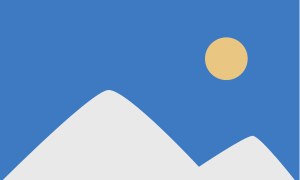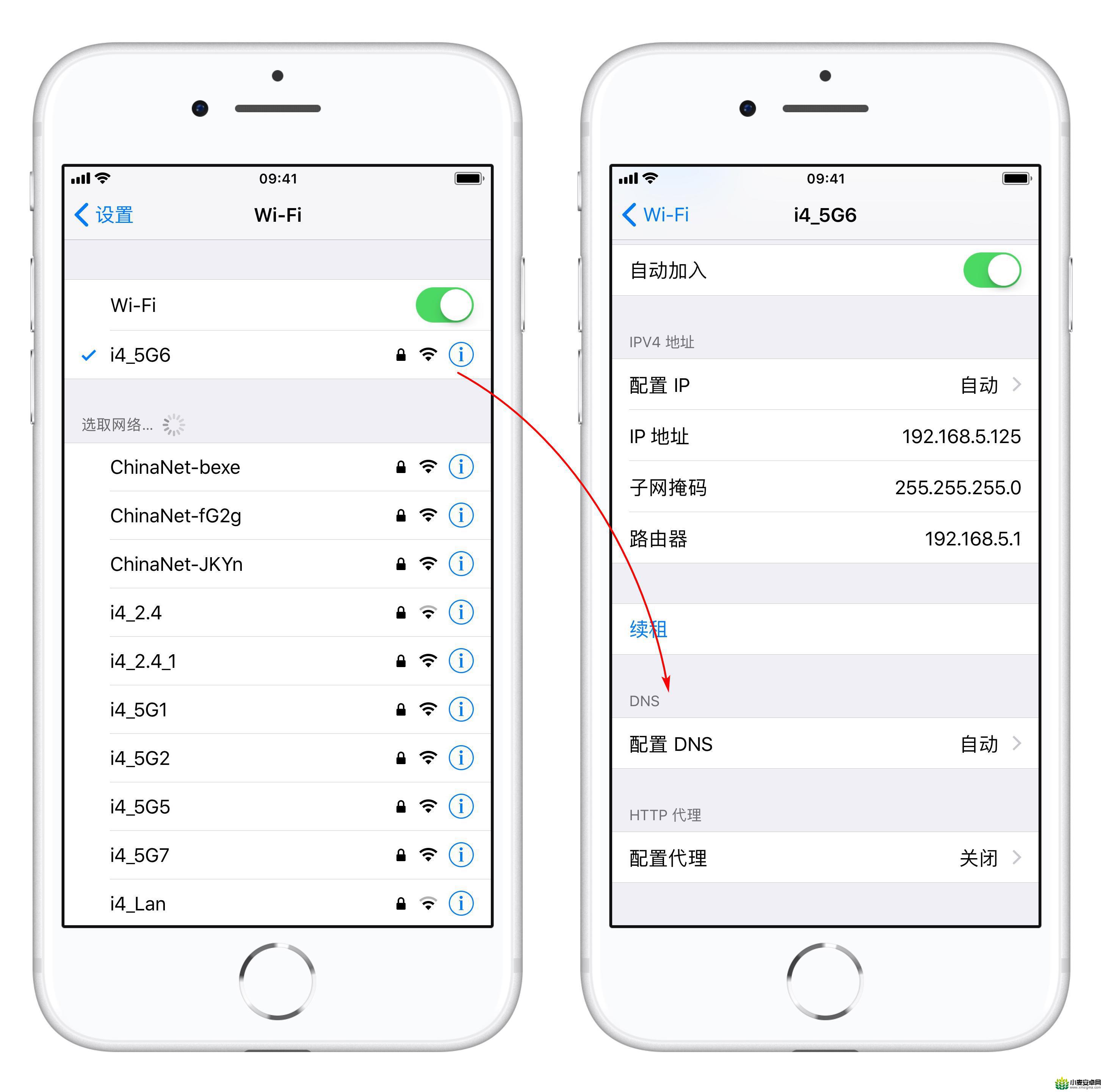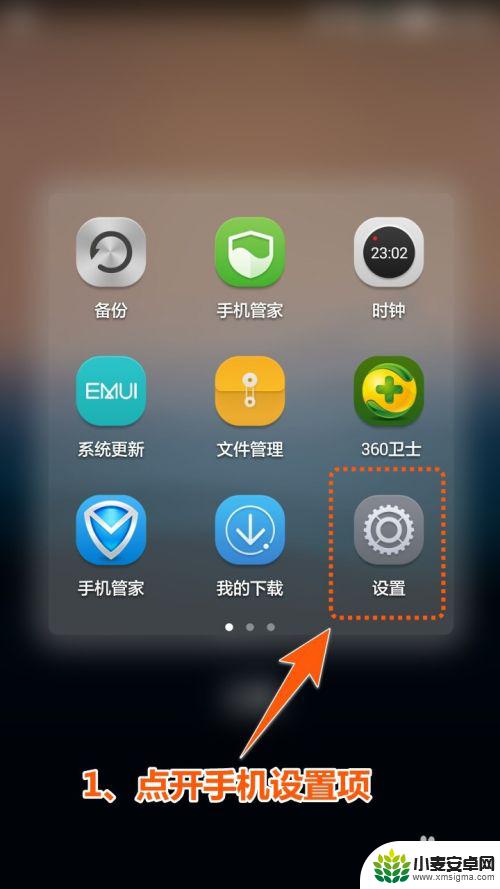苹果手机忒卡怎么办 iphone苹果手机速度慢怎么办
苹果手机作为一款高端手机,其性能一直备受用户关注,但是随着时间的推移,有些用户可能会发现自己的iPhone手机变得越来越卡慢。这种情况可能会造成用户体验的下降,让人感到困扰。当你发现自己的iPhone手机速度变慢时,应该如何解决呢?接下来我们将探讨一些解决方案,帮助你重新提升iPhone手机的运行速度。
iphone苹果手机速度慢怎么办
具体步骤:
1.打开iPhone苹果手机的界面,选择设置选项。然后在设置选项里选择safari选项,其实也是苹果手机自带的浏览器,如图所示:
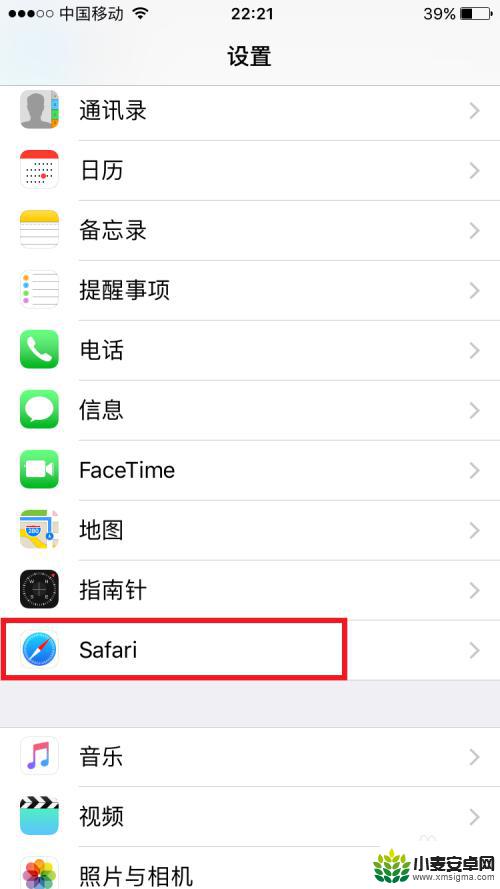
2.进入到safari的设置界面,翻到下面。有个清除历史记录的选项,以蓝色的文字标识,点击后会糖醋确定的窗口,直接点击清除即可。
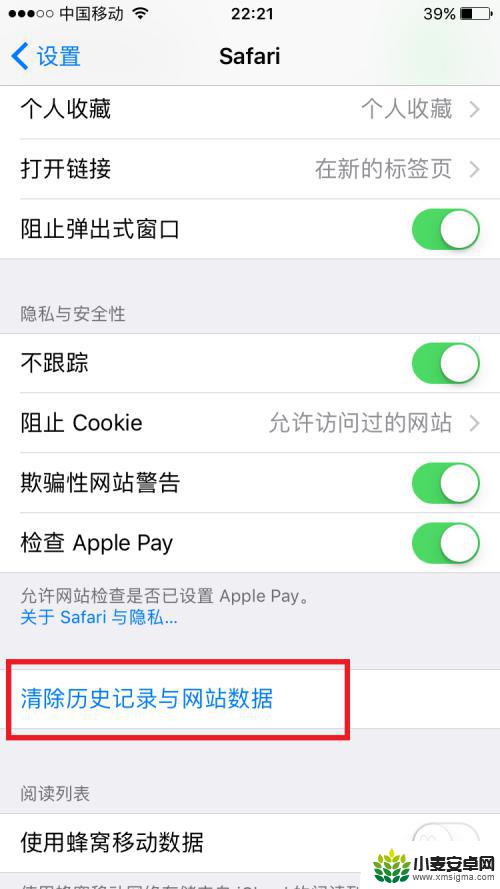
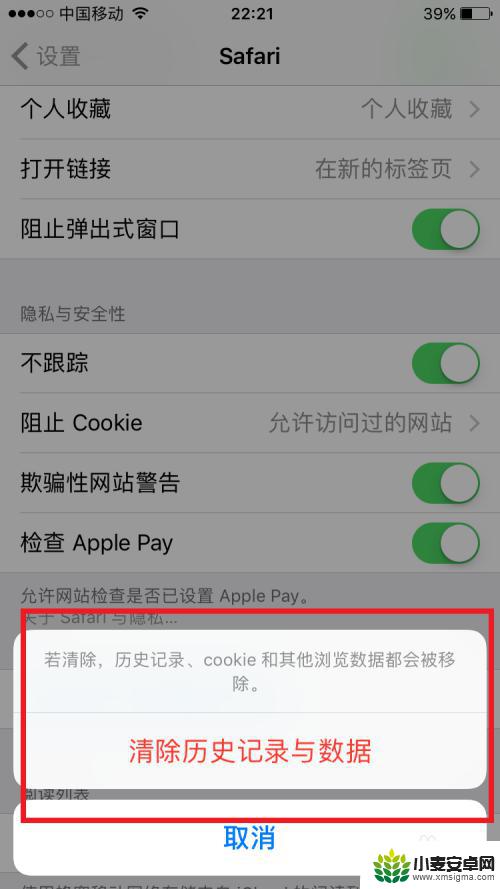
3.接着打开设置里边的itunes store的选项,在弹出来的设置界面,把下面自动下载的项目后边的开关全部关闭。
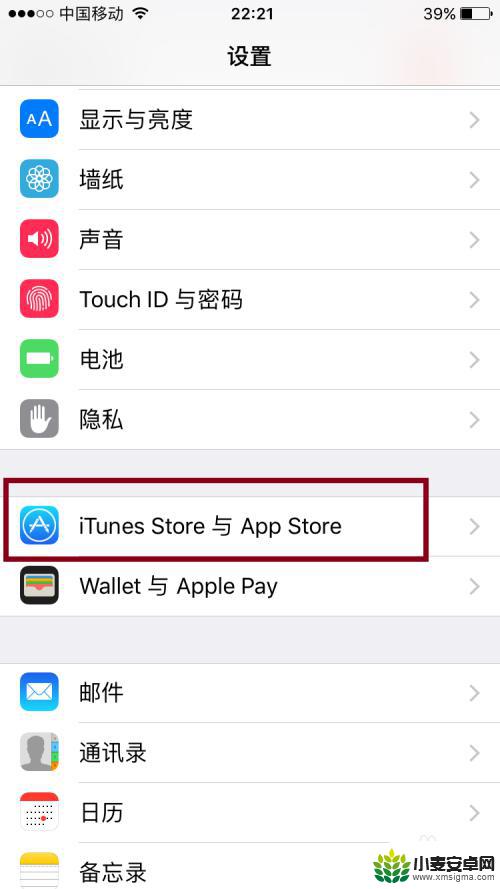
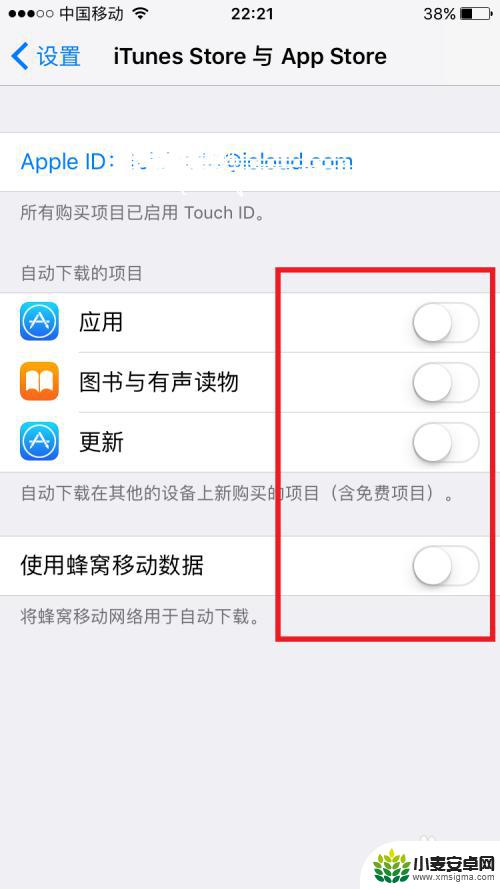
4.接着打开隐私选项,在隐私的设置界面,第一个选项就是定位服务选项,点击进入进行设置。
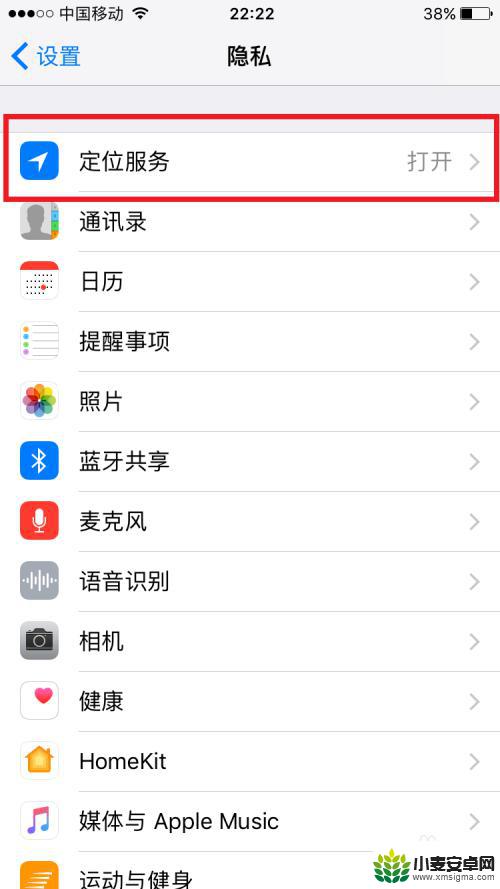
5.在定位服务的设置界面,会显示很多app的定位设置,这里把后边的始终选项改成永不或者使用期间,这样可以减少后台的运行。
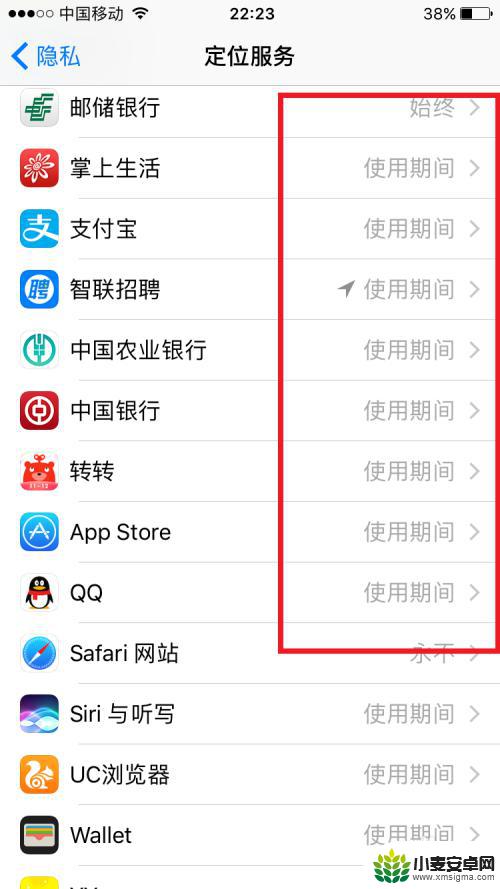
6.接着打开设置界面的通用选项,进入通用的设置界面,选择辅助功能选项,如图所示:
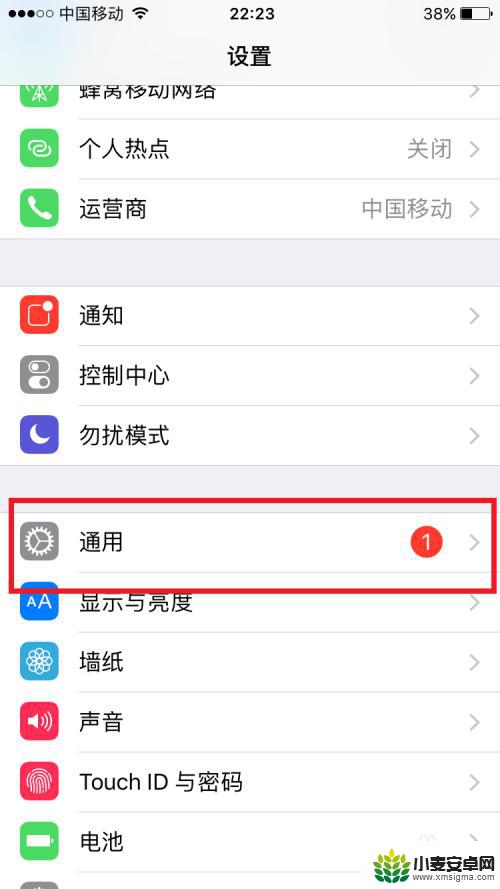
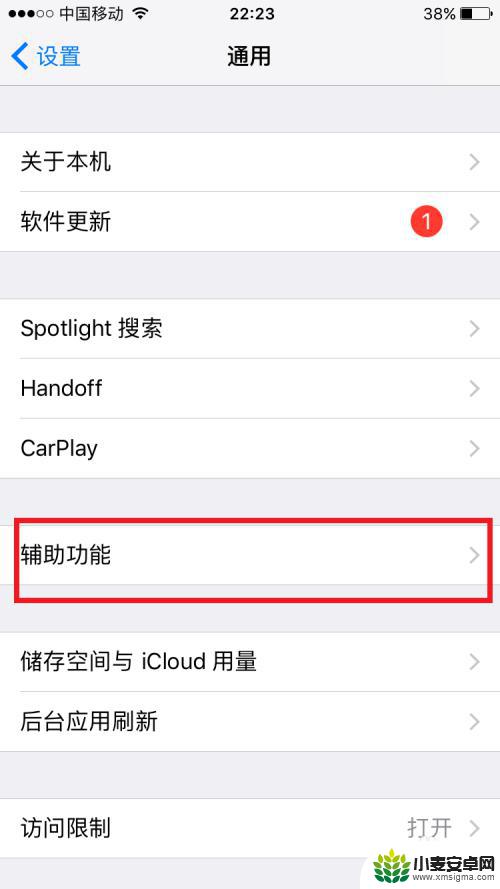
7.在辅助功能的设置界面,有一个减弱动态效果的选项。点击进去,然后把后边的开关打开,这样可以减少动态效果,达到减缓卡顿的效果。
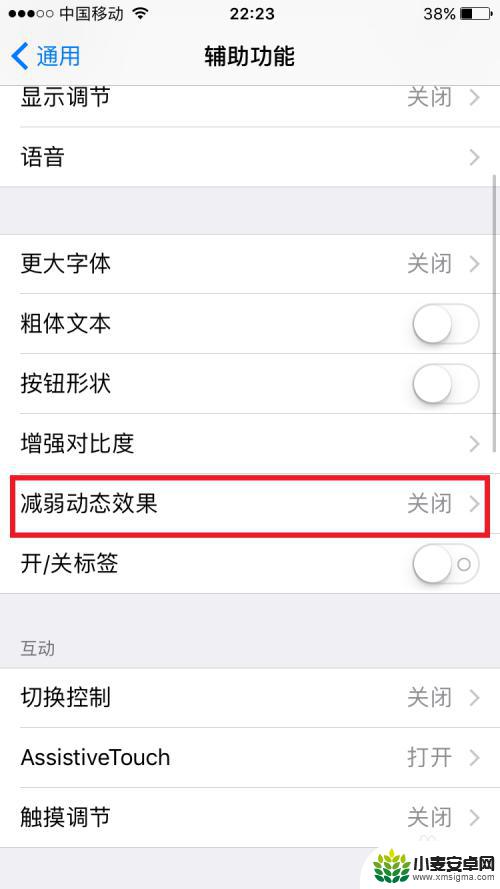
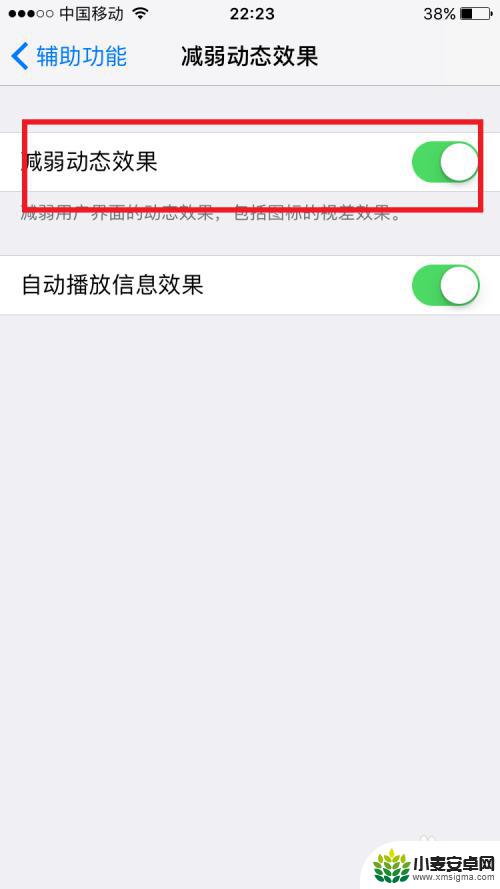
以上就是苹果手机卡顿的解决方法,希望对遇到这种情况的用户有所帮助。
相关教程
-
苹果手机速度慢怎么办 iPhone运行速度提升技巧
苹果手机作为一款高端智能手机,拥有强大的性能和流畅的操作体验,但随着使用时间的增长,可能会出现运行速度变慢的情况,为了提升iPhone的运行速度,我们可以采取一些技巧和方法来进...
-
苹果手机慢了怎么办 iPhone手机运行速度变快的方法
苹果手机作为一款备受欢迎的智能手机,难免会在使用一段时间后出现运行速度变慢的问题,对于许多iPhone用户来说,这无疑是一个令人困扰的情况。不必过于担心,因为我们可以采取一些简...
-
苹果手机连接wifi下载速度慢怎么办 iPhone 连接 WiFi 网速慢如何解决
苹果手机已经成为我们生活中不可或缺的一部分,而连接WiFi成为我们日常上网的主要方式之一,有时候我们可能会遇到iPhone连接WiFi后下载速度变慢的问题,这无疑会让我们感到沮...
-
苹果六手机反应慢怎么办 iPhone6反应慢怎么办
苹果六手机反应慢怎么办,苹果六手机反应慢是许多iPhone6用户经常遇到的问题,当我们在使用手机时,如果出现反应迟钝、卡顿、应用程序无响应等情况,不仅影响了我们的使用体验,还可...
-
手机卡慢有什么办法 手机变慢怎么调整和改善
手机卡慢有什么办法,如今,手机已成为人们日常生活中不可或缺的工具,而手机卡慢问题却时常让人感到困扰,当手机变慢时,我们常常会感到烦躁和无奈。对于这个问题,我们并不是完全没有办法...
-
手机太卡顿怎么办 手机变慢怎么办
手机卡顿、变慢是很多人在日常使用中经常遇到的问题,让人非常头疼,随着手机使用时间的增长,手机系统会变得越来越慢,打开应用、切换界面、操作反应等都会变得迟钝。除了手机硬件老化等因...
-
手机声控拍照怎么操作 手机声控拍照设置步骤
随着科技的不断进步,手机已经成为我们日常生活中不可或缺的一部分,而在手机拍照方面,随手拍摄已经成为了一种习惯。在某些场景下,我们可能需要用到手机的声控拍照功能,这时候我们就需要...
-
vivo如何清理手机内存空间 vivo手机清理干净内存技巧
在日常使用中我们的手机内存往往会被各种应用程序和文件占据,导致手机运行变得缓慢甚至卡顿,为了保持手机的流畅运行,清理手机内存空间变得至关重要。vivo手机提供了一些有效的清理内...
-
用手机怎么扫描文字成电子版 手机扫描纸质文件制作电子版扫描件
在现代社会随着科技的不断发展,手机已经成为我们生活中必不可少的工具之一,其中手机的扫描功能更是让我们在处理纸质文件时更加便捷。通过手机扫描纸质文件,我们可以将其转换成电子版扫描...
-
华为手机如何开启qq分身 华为手机QQ分身快速设置方法
华为手机是如今市场上备受瞩目的手机品牌之一,其强大的性能和丰富的功能备受用户青睐,其中QQ分身功能更是为用户提供了便利与隐私的双重保障。QQ分身可以在同一台手机上同时登录多个Q...